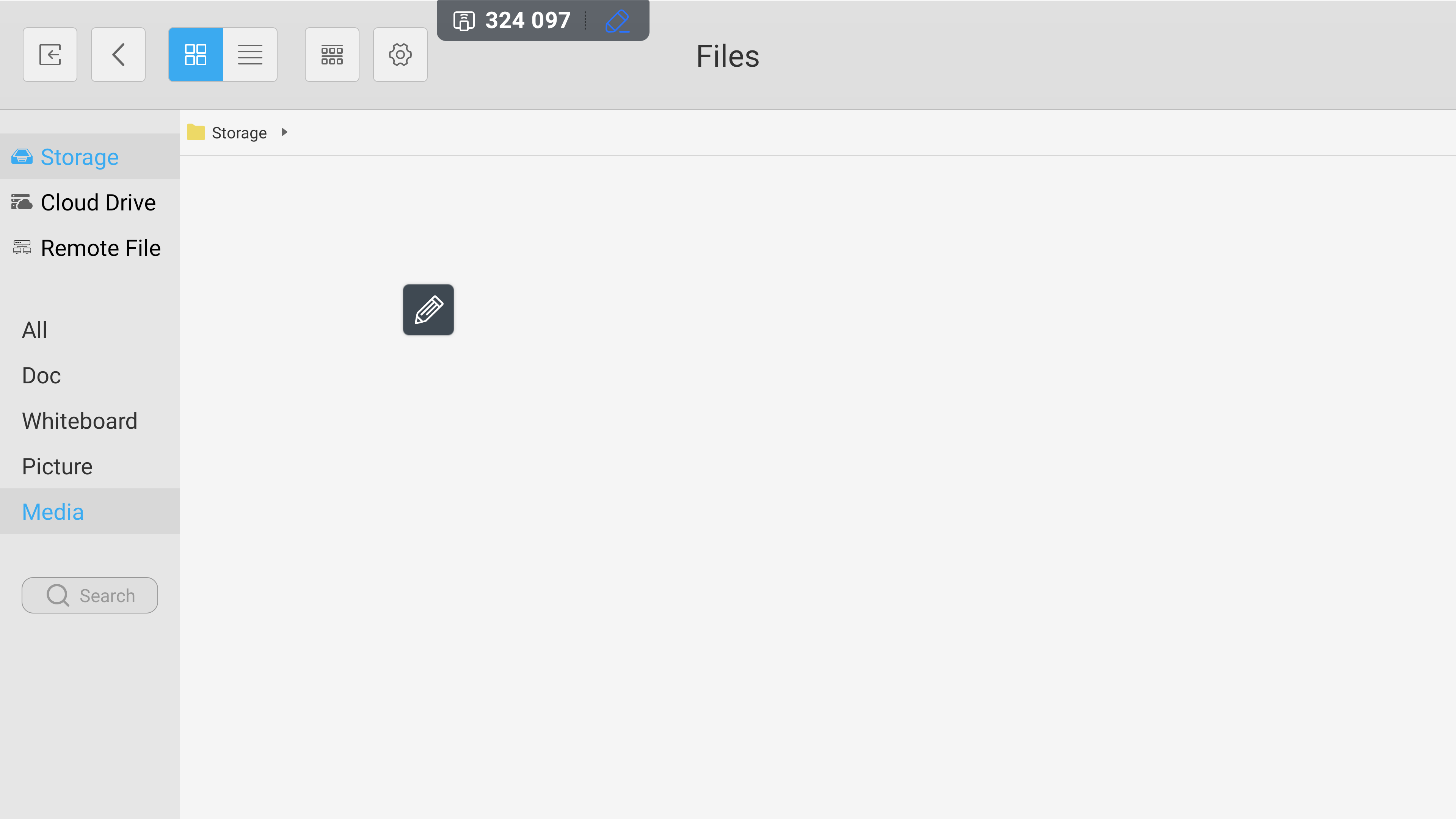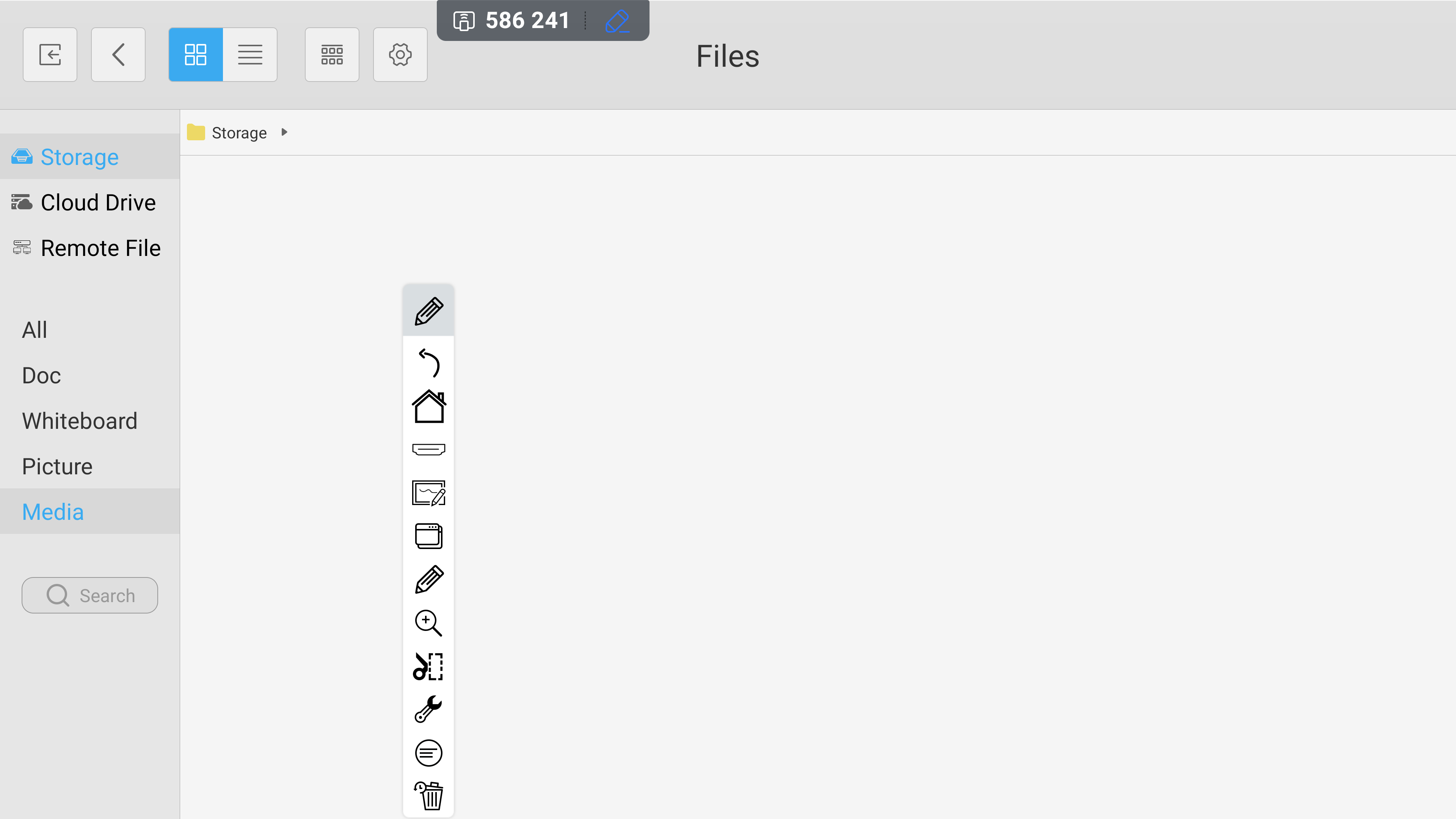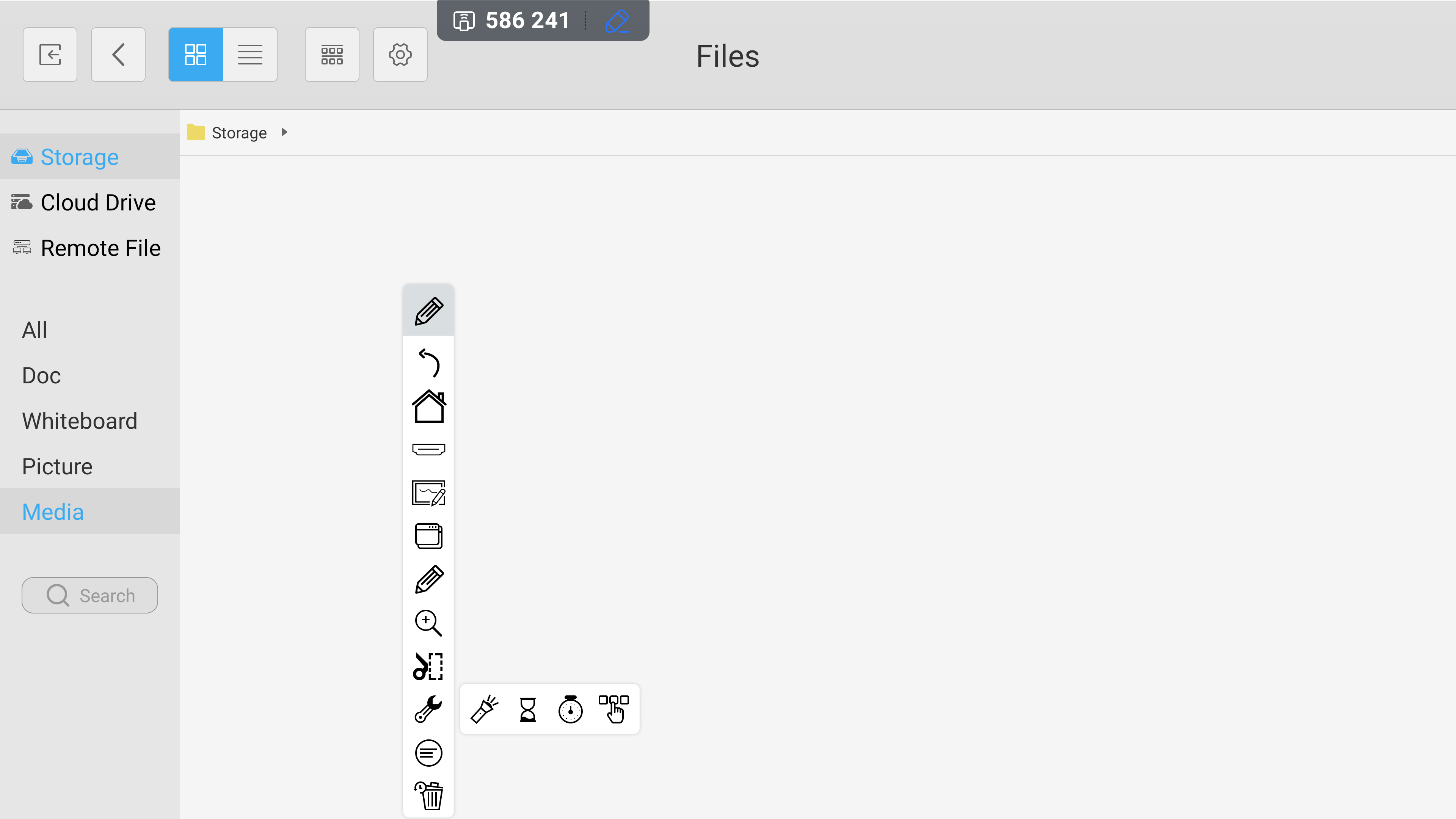FAQ 23:
¿Cómo configuro un voto de clase?
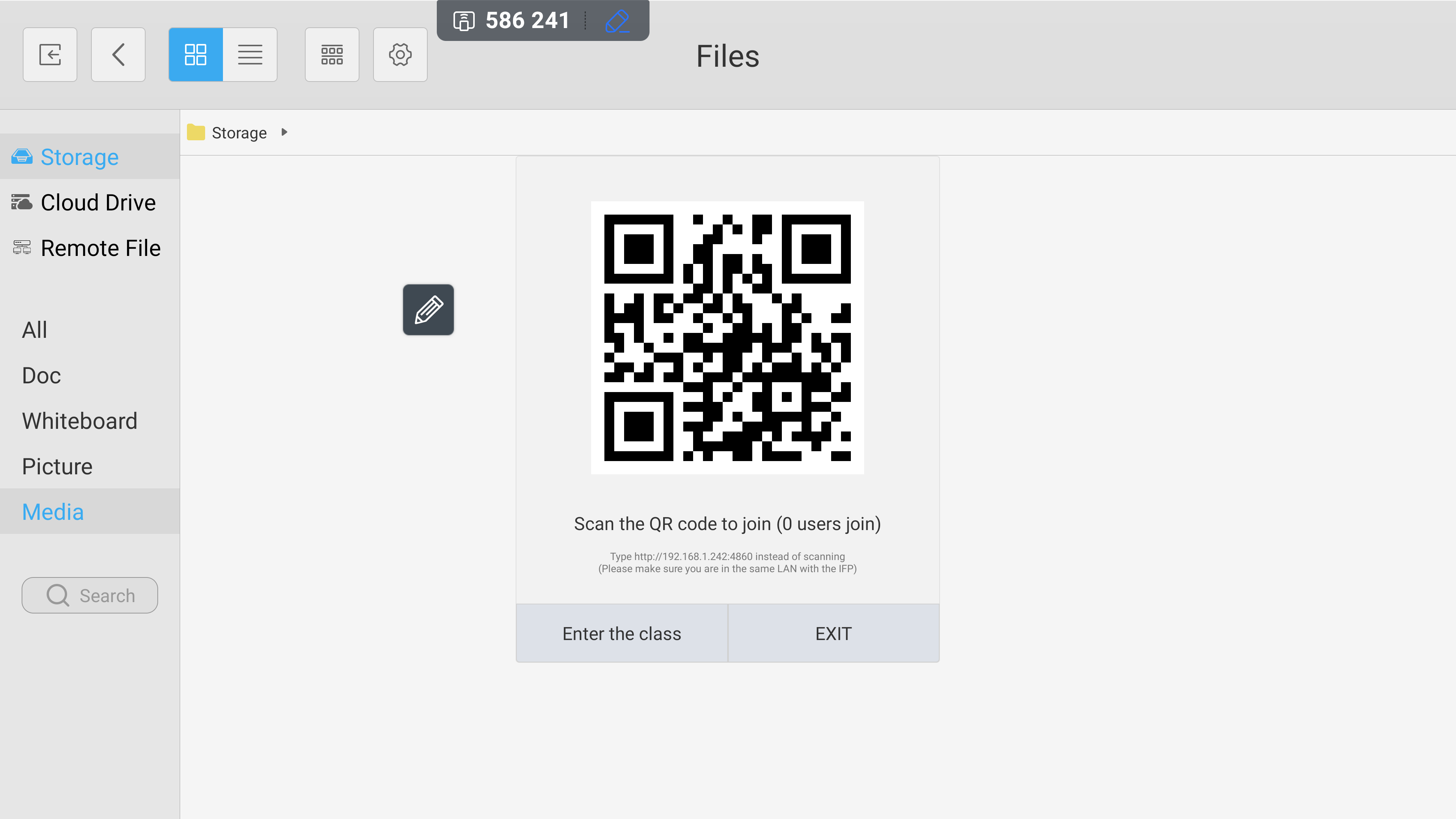
Una vez que se haya abierto la herramienta, solicite a sus votantes que escaneen el código QR disponible en sus dispositivos. Esto permite el acceso a su voto propuesto. Cuando esté listo para comenzar su votación, seleccione el botón 'Ingresar a la clase'.
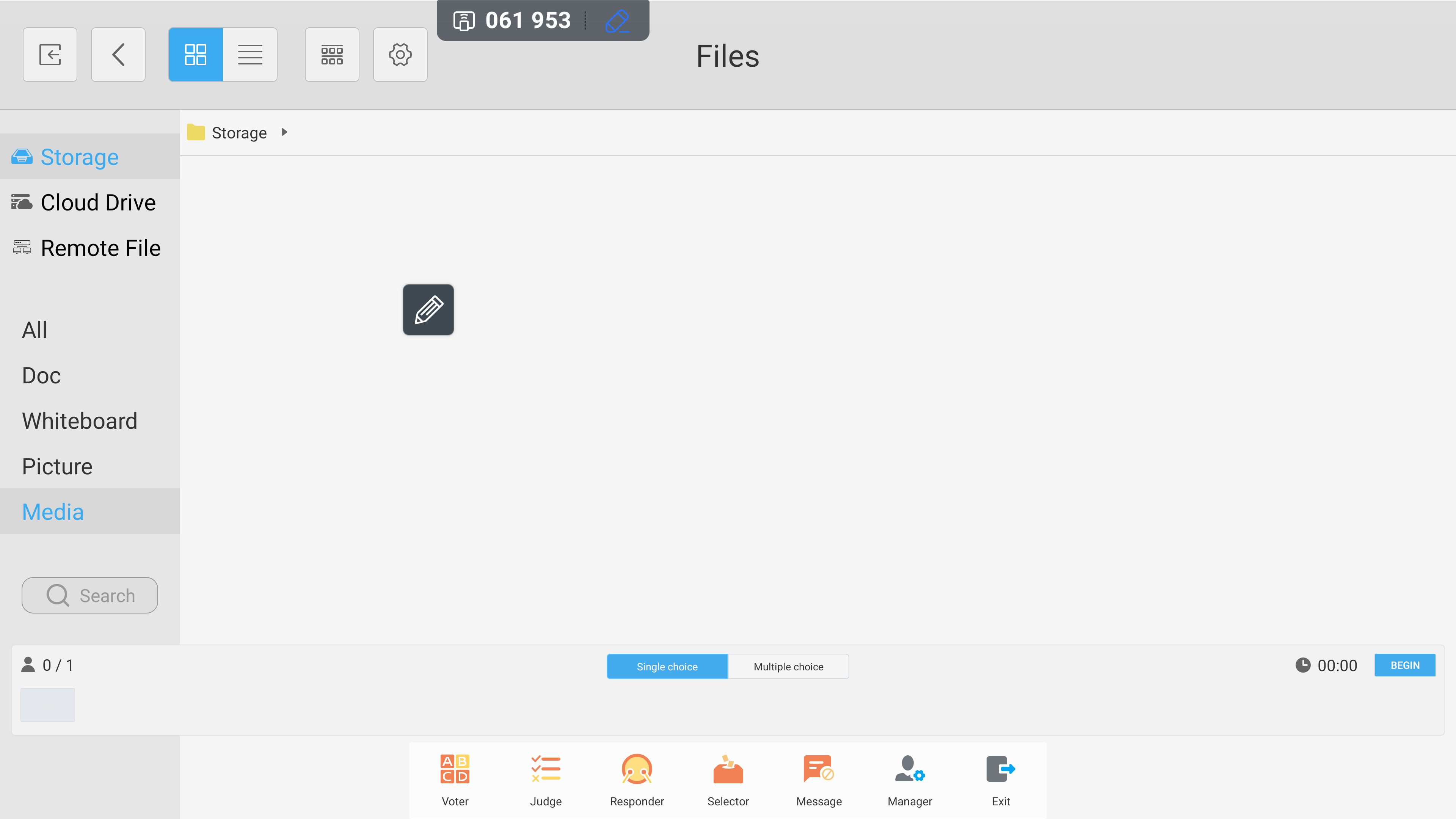
Cuando esté listo para realizar su votación, presente su pregunta de opción múltiple a su grupo y seleccione el botón 'Comenzar'. Esto permite a los votantes dar su respuesta a través de sus dispositivos vinculados.
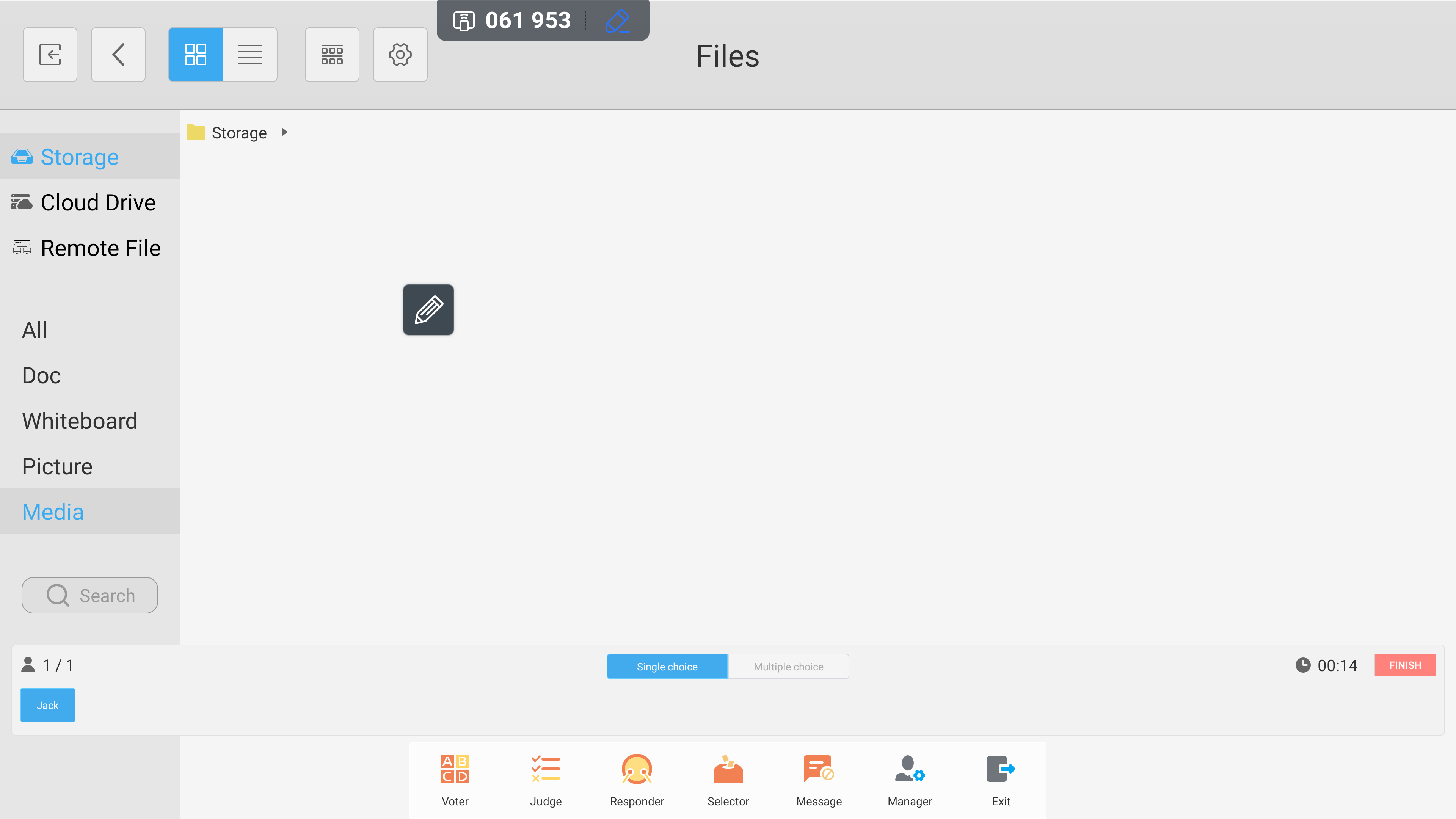
Cuando esté listo para dejar de capturar información y mostrar los resultados, seleccione el botón 'Finalizar'.
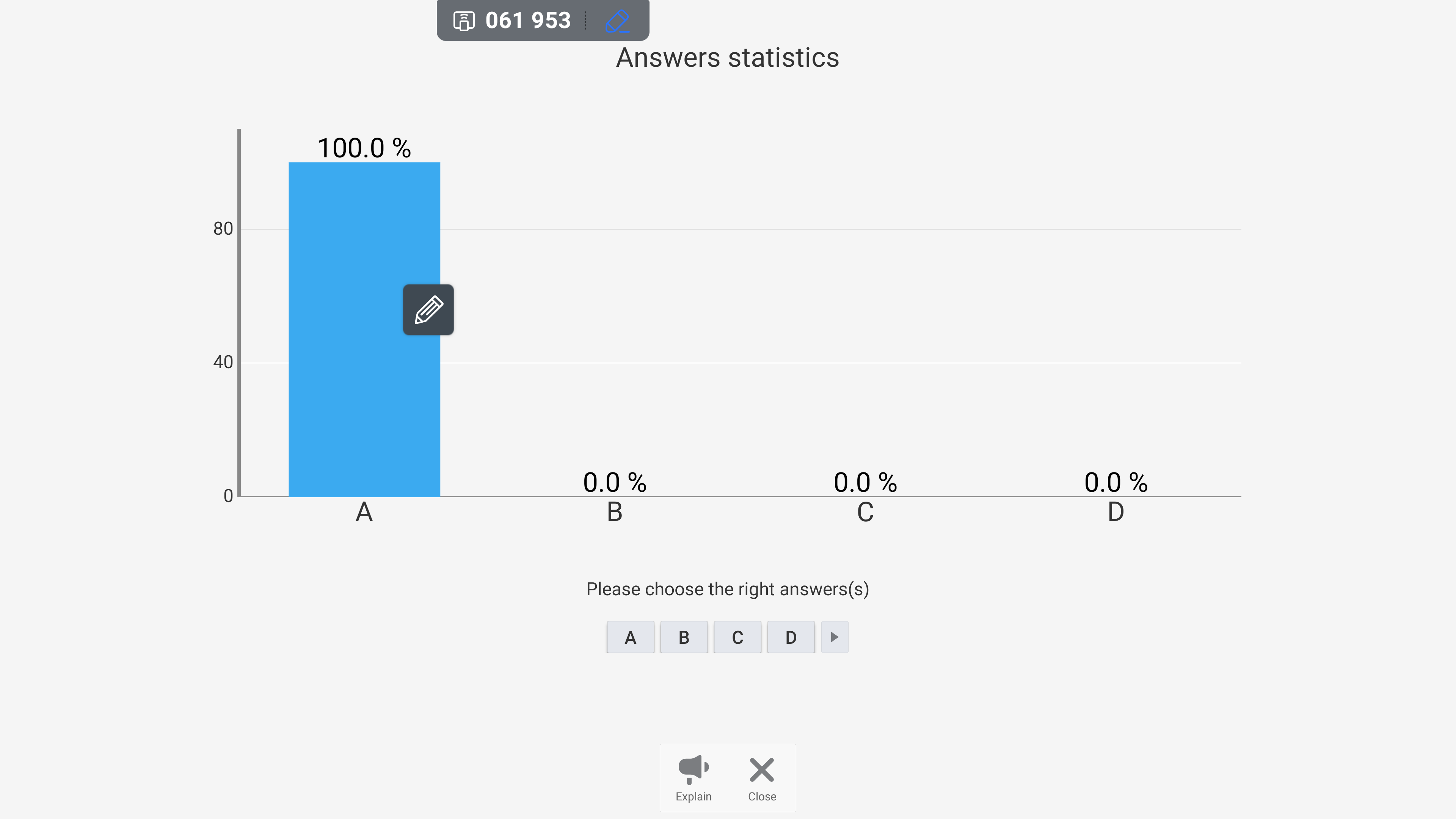
El sistema muestra los datos de su respuesta. Para minimizar (pero conservar) los datos, seleccione la opción de menú 'Explicar'. Cuando esté listo para salir de la aplicación, seleccione la opción de menú 'Cerrar'.